win10打开程序和功能的具体方法 win10怎么打开程序和功能界面
更新时间:2023-08-03 15:16:13作者:zheng
我们在使用win10电脑的时候可以将一些电脑中不需要的应用程序卸载来节省磁盘空间,但是很多用户不知道该如何打开这些应用程序的卸载程序,这时我们就可以打开win10电脑的程序和功能来快速卸载,今天小编就教大家win10打开程序和功能的具体方法,如果你刚好遇到这个问题,跟着小编一起来操作吧。
推荐下载:win10系统64位
方法如下:
1、首先找到我们电脑桌面上的此电脑然后右键【单击】
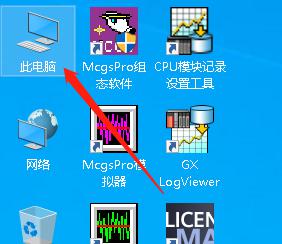
2、在弹出下拉框里选择属性【单击】
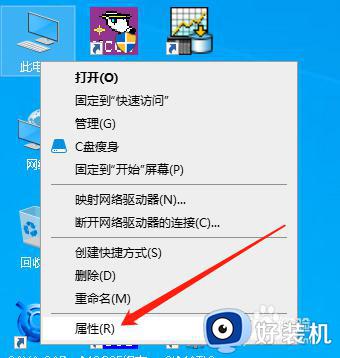
3、在弹出的对话框里点击【控制面板主页】
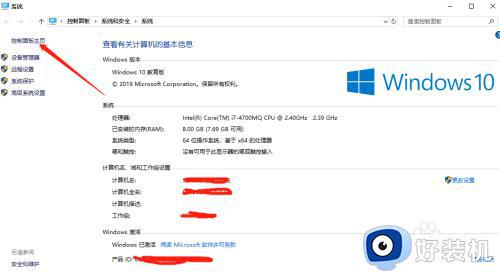
4、选择【程序】
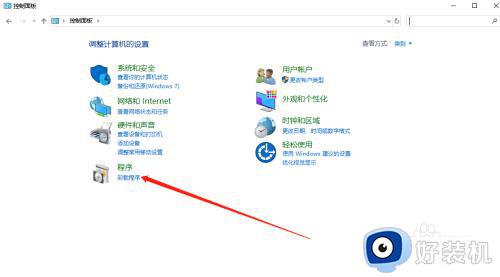
5、接着点击【程序与功能】
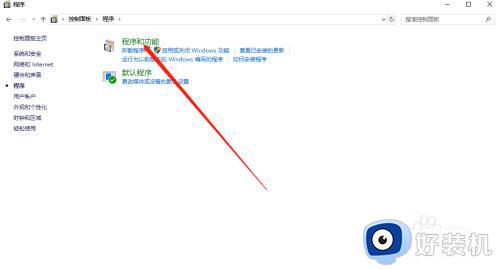
6、这里就是我们电脑上安装的所有软件,我们可以下拉找到我们不需要的软件,选中点击右键卸载就可以了
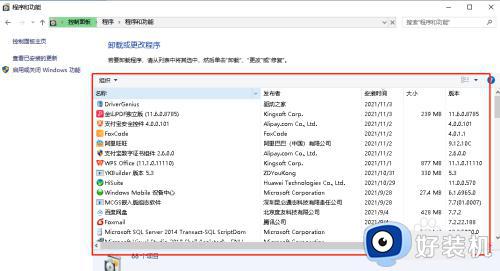
以上就是win10怎么打开程序和功能界面的全部内容,如果有遇到这种情况,那么你就可以根据小编的操作来进行解决,非常的简单快速,一步到位。
win10打开程序和功能的具体方法 win10怎么打开程序和功能界面相关教程
- 为什么win10打开程序很慢 win10打开程序很慢原因和解决方法
- win10打开此电脑提示找不到应用程序怎么解决
- win10打开windows功能界面的步骤 win10怎么打开windows功能
- Win10体验共享功能开启教程 Win10如何开启体验共享功能
- Win10开启DX加速功能的教程 如何在Win10中开启DirectX加速功能
- win10系统与自带虚拟机功能不兼容什么原因 win10系统与自带虚拟机功能不兼容的解决方法
- win10应用商店无法打开怎么办 win10应用商店打不开是怎么回事
- win10系统卸载程序在哪里打开 win10系统怎么打开卸载程序
- win10桌面所有程序打不开怎么回事 win10桌面所有程序打不开原因和解决方法
- win10内置应用无法打开怎么办 win10内置应用程序打不开怎么办
- win10拼音打字没有预选框怎么办 win10微软拼音打字没有选字框修复方法
- win10你的电脑不能投影到其他屏幕怎么回事 win10电脑提示你的电脑不能投影到其他屏幕如何处理
- win10任务栏没反应怎么办 win10任务栏无响应如何修复
- win10频繁断网重启才能连上怎么回事?win10老是断网需重启如何解决
- win10批量卸载字体的步骤 win10如何批量卸载字体
- win10配置在哪里看 win10配置怎么看
win10教程推荐
- 1 win10亮度调节失效怎么办 win10亮度调节没有反应处理方法
- 2 win10屏幕分辨率被锁定了怎么解除 win10电脑屏幕分辨率被锁定解决方法
- 3 win10怎么看电脑配置和型号 电脑windows10在哪里看配置
- 4 win10内存16g可用8g怎么办 win10内存16g显示只有8g可用完美解决方法
- 5 win10的ipv4怎么设置地址 win10如何设置ipv4地址
- 6 苹果电脑双系统win10启动不了怎么办 苹果双系统进不去win10系统处理方法
- 7 win10更换系统盘如何设置 win10电脑怎么更换系统盘
- 8 win10输入法没了语言栏也消失了怎么回事 win10输入法语言栏不见了如何解决
- 9 win10资源管理器卡死无响应怎么办 win10资源管理器未响应死机处理方法
- 10 win10没有自带游戏怎么办 win10系统自带游戏隐藏了的解决办法
